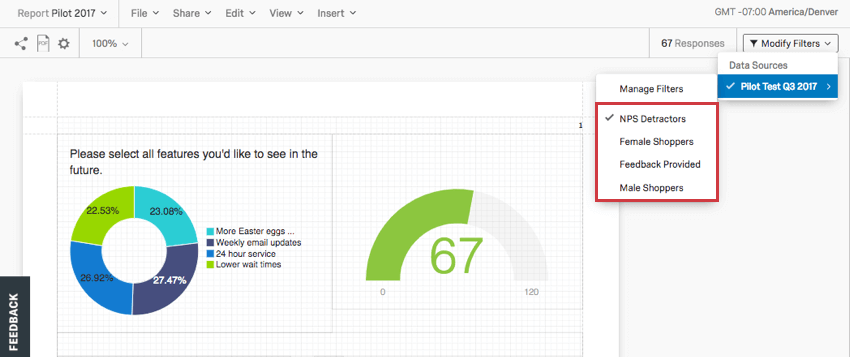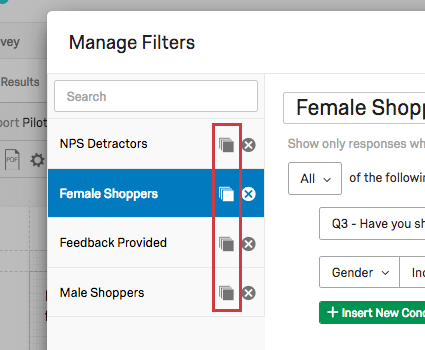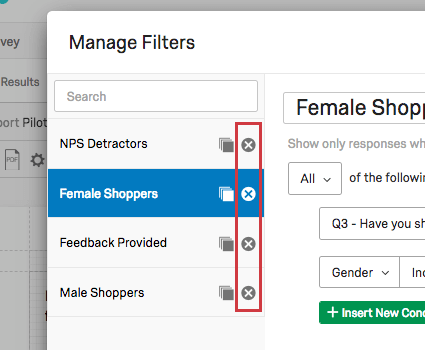Filtri globali per rapporti avanzati
Informazioni sui filtri globali Advanced-Rapporti
A volte si desidera creare un rapporto solo su un particolare gruppo di rispondenti. Forse vi interessa sapere come gli intervistati di un certo Paese hanno valutato il vostro prodotto, o forse volete che il vostro rapporto includa solo i dati dell’ultimo mese. È possibile restringere i dati presentati nei rapporti utilizzando dei filtri. Un filtro globale è un filtro che si applica all’intero rapporto.
Salvataggio e ricaricamento di un filtro globale
Qui viene spiegato come aggiungere un filtro (che viene salvato automaticamente) e come utilizzare i filtri creati in passato.
Salvataggio di un filtro
- Passare alla scheda Rapporti.
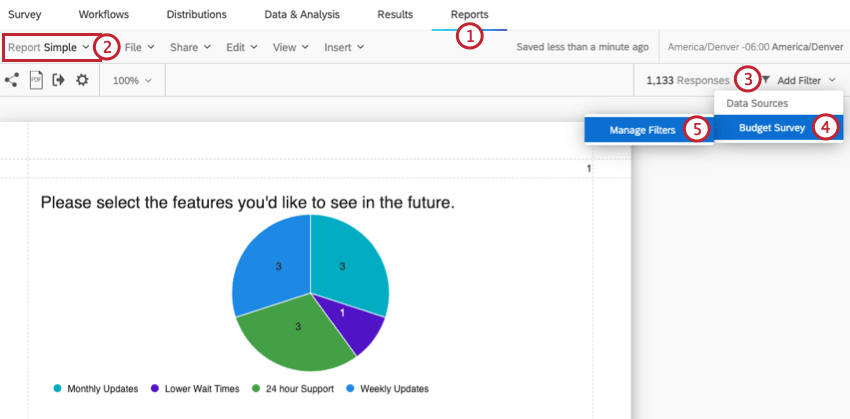
- Aprire il rapporto desiderato.
- Fare clic su Aggiungi filtro.
- Evidenziare testo sull’origine dati.
- Selezionare Manage FILTRO.
- Fare clic su Crea nuovo.
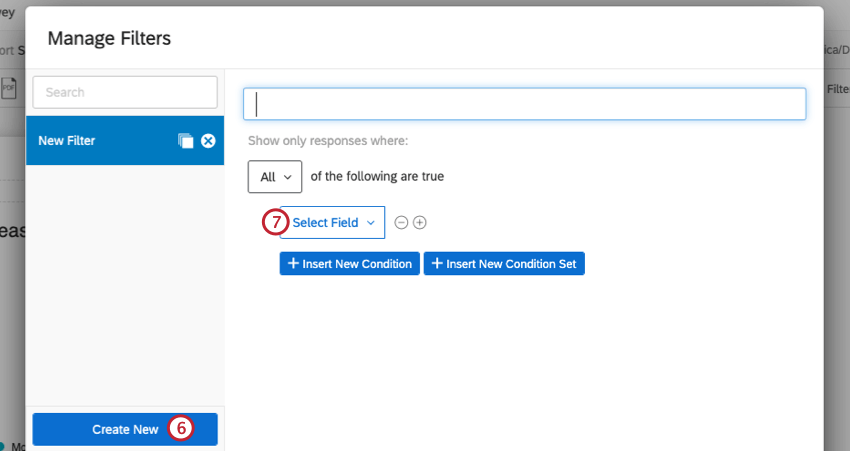
- Selezionare la voce Campo per cui si desidera filtrare.
- Selezionare l’operatore. Questo è il modo in cui le risposte filtrate dal filtro devono essere correlate al valore del campo.
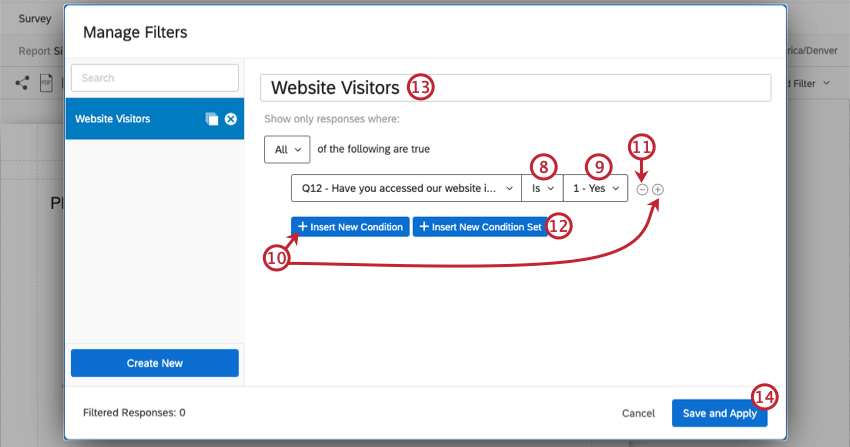
- Selezionare l’operando. È il valore del campo scelto.
- Fare clic sul segno più ( + ) o su Inserisci nuova condizione per aggiungere un’altra condizione.
- Fare clic sul segno meno ( – ) per rimuovere una condizione.
- Fare clic su Inserisci nuova serie di condizioni per annidare una nuova serie di condizioni sotto la prima.
- Date un nome al vostro filtro.
- Fare clic su Salva e Applica per terminare.
Filtri di ricarica
- Passare alla scheda Rapporti.
- Passare alla sezione Rapporti.
- Aprire il rapporto desiderato.
- Fare clic su FILTRO.
- Evidenziare testo sull’origine dati.
- Selezionare il filtro che si desidera utilizzare.
Deselezione di un filtro
Per visualizzare nuovamente i dati non filtrati, seguire i passaggi della sezione Ricarica di un filtro per deselezionare il filtro corrente.
SERIE DI CONDIZIONI e serie di condizioni
I filtri funzionano allo stesso modo in DATI E ANALISI e in RAPPORTI; infatti, i filtri creati lì appaiono anche in RAPPORTI avanzati e viceversa!
Per saperne di più sulla creazione delle condizioni del sondaggio, consultare le seguenti sezioni della pagina di supporto Filtro risposte:
Manager dei filtri
- Passare alla scheda Rapporti.
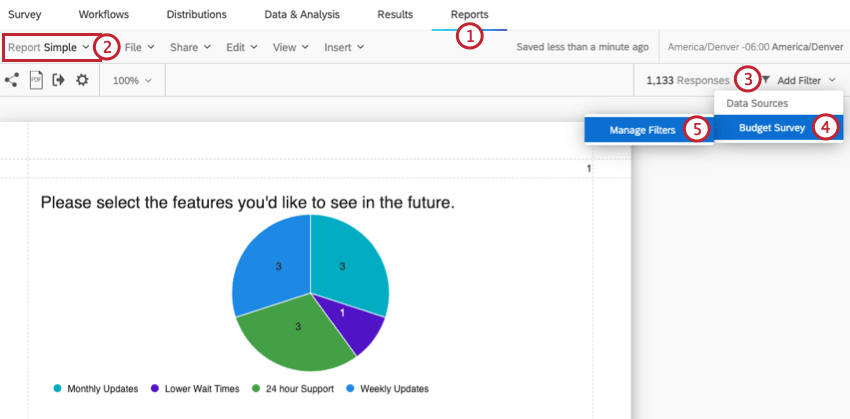
- Aprire il rapporto desiderato.
- Fare clic su FILTRO.
- Evidenziare testo sull’origine dati.
- Selezionare Manage FILTRO.
- Selezionare il filtro che si desidera modificare sulla sinistra.
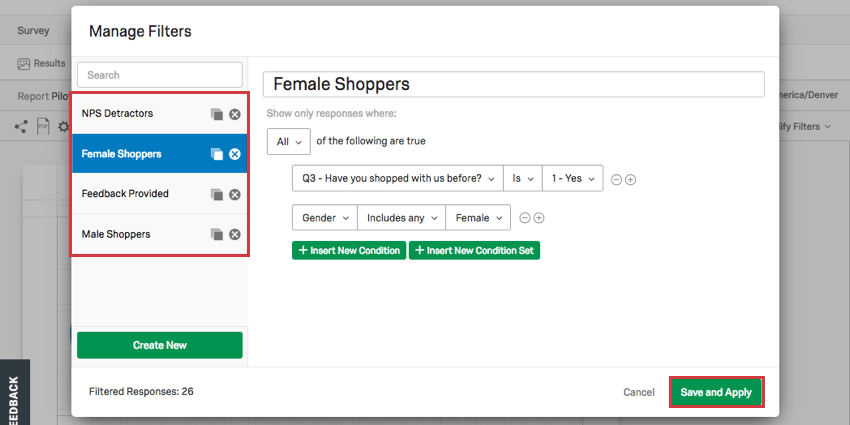
- Modificare le condizioni o rinominare il filtro come desiderato.
- Fare clic su Salva e Applica.
Copia di un filtro
Nella finestra Manager Filtri, fare clic sull’icona di copia a destra di un filtro per crearne una duplica esatta.
Eliminazione di un filtro
Nella finestra Manager Filtri, fare clic sulla X a destra di un filtro per eliminarlo definitivamente.
Impostazione dei filtri per le ORIGINE DATI aggiuntive
Ogni visualizzazione ha un’Origine dati. Tuttavia, questa fonte non deve essere necessariamente il sondaggio su cui si sta lavorando. Può essere qualsiasi sondaggio presente nel vostro account. Questo è utile se, ad esempio, si vuole avere una tabella con i dati del sondaggio del 2018 avanti a una tabella con i dati del sondaggio del 2017.
Quando il report contiene almeno una visualizzazione con un’origine del sondaggio diversa (ad esempio, dati del 2018 anziché del 2019), è possibile gestire e ricaricare i filtri per quel sondaggio.
Per creare o gestire questi filtri:
- Passare alla scheda Rapporti.
- Passare alla sezione Rapporti.
- Aprire il rapporto desiderato.
- Fare clic su FILTRO.
- Evidenziare testo sull’origine dati aggiuntiva.
- Selezionare Manager Filtri per creare un nuovo filtro.
- Selezionare un filtro esistente per applicarlo globalmente a tutte le visualizzazioni con un’origine dati corrispondente presenti nel rapporto dei soggetti di valutazione.